表示 > カメラ設定(View > Camera Settings)パネル メニューを使用してこれらのオプションを選択します。
- パース/正投影(Perspective/Orthographic)
-
作成(Create)メニューからカメラを作成すると、既定ではパース ビュー カメラが作成されます。正投影カメラのビューを表示するには、このチェックボックスをオフにします。または、ホットキー[Alt]と[P]を使用すると、オンとオフを切り替えることができます。パース カメラと正投影カメラの詳細については、「ビュー パネルに表示するカメラをコントロールする」を参照してください。
- 動作を[元に戻す]に記録(Undoable Movements)
-
これをオンにすると、タンブル、トラック、ズームなどのカメラのすべての動きがコマンド ヒストリ(Command History)またはスクリプト エディタ(Script Editor) (MEL ジャーナル (MEL Journal))に書き込まれ、カメラの動きを元に戻す(undo)とやり直し(redo)ができます。また、コピーして別のカメラやシーンで使用することもできます。
動作を[元に戻す]に記録(Undoable Movements)は既定ではオフになっていますが、「[」と「]」を使用してカメラを前のビューに戻したり次のビューに移動できます。
- 2D パン/ズームを無視(Ignore 2D Pan/Zoom)
-
2D パン/ズーム(2D Pan/Zoom)設定を無視するオプションを選択して、カメラ ビュー全体にシーン ビューが表示されるようにします。
この機能がもっとも役立つのは、パネルが 2 つあり、一方のパネルでパンまたはズームされた詳細領域で作業し、もう一方のパネルではカメラ ビュー全体で作業する場合です。
- ゲートなし(No Gate)
-
フィルム ゲート(Film Gate)または解像度ゲート(Resolution Gate)による表示をオフにします。
カメラを通して見ていないときは、フラスタム(表示可能空間領域)は表示されません。これがデフォルトの設定です。
フラスタムは、カメラで確認することのできる領域です。カメラのフラスタム内にあるオブジェクトはすべて、カメラ ビューからレンダーされたイメージで表示されます。 フラスタムの図については、クリッピング プレーンを参照してください。
- フィルム ゲート(Film Gate)
-
実世界のカメラによってフィルムに記録されるカメラ ビュー領域を示す境界が表示されます。このフィルム ゲートの寸法は、カメラの絞りに相当します。
フィルム ゲートはレンダー領域を表しているわけではありません。カメラのアトリビュート エディタ(Attribute Editor)のカメラのアパーチャ(Camera Aperture)アトリビュートおよびフィルム フィット(Film Fit)アトリビュートを使用して、領域をカスタマイズできます。レンダー設定(Render Settings)ウィンドウのイメージ サイズ(Image Size)オプションを使用してレンダリング解像度を設定し、デバイス アスペクト(Device Aspect)比をロックするか、デバイス アスペクト比(Device Aspect Ratio)アトリビュートを設定することもできます。
フィルム ゲートは、カメラ レンズの口径の縦横比とレンダリング解像度が等しい場合に限り、レンダーされるカメラのビュー範囲を示します。
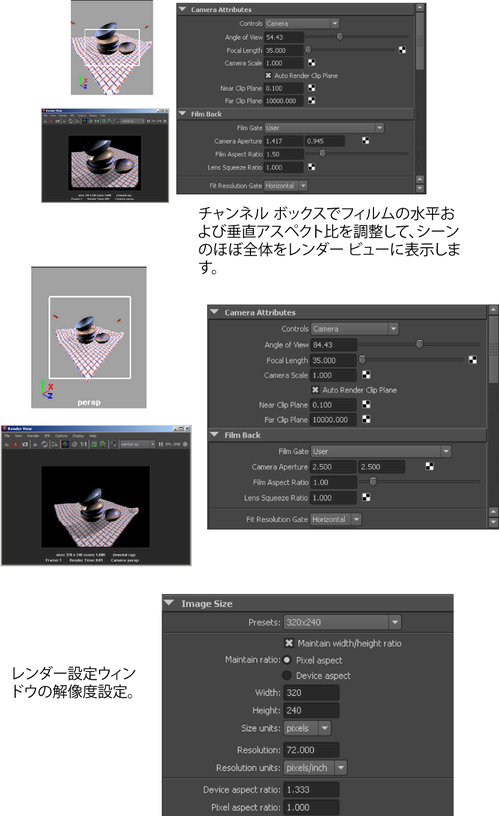
再生フィルムのサイズに従って、表示可能なフラスタムを表示します。 実際の表示は、ウィンドウの縦横比(またはレンダリング解像度)によって決定されます。また、カメラのオーバースキャン(Overscan)アトリビュートを 1.5 に設定します。次の表は、表示可能な(またはレンダー可能な)最大領域を表しているフィルム ゲートを示しています。
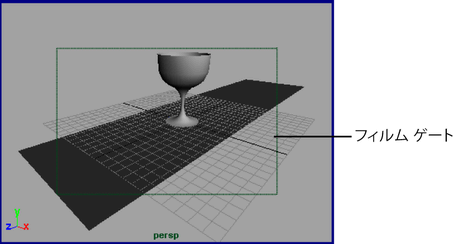
- 解像度ゲート(Resolution Gate)
-
解像度ゲートの大きさは、レンダリング解像度(レンダーされる領域)を表します。レンダリング解像度の値は、ビューの解像度ゲート(Resolution Gate)の上に表示されます。この大きさは、レンダー設定(Render Settings)ウィンドウのイメージ サイズ(Image Size)セクションで変更できます。
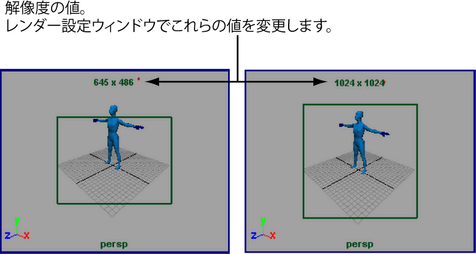
このオプションを有効にすると、レンダー設定(Render Settings)ウィンドウで指定した現在の解像度に対してレンダー可能な領域を表示します。通常、フィルム ゲート(Film Gate)オプションよりも正確にレンダーされるイメージを示します。また、カメラのオーバースキャン(Overscan)アトリビュートを 2.0 に設定するので、指定された解像度の外側にある多くの領域を表示できます。
注:再生フィルムと解像度の縦横比が同じであれば、結果的に同じレンダーしたイメージが作成されます。
- ゲート マスク(Gate Mask)
-
フィルム ゲート(Film Gate)または解像度ゲート(Resolution Gate)の外側の領域の不透明度とカラーを変更するには、ゲート マスク(Gate Mask)をオンにします。ゲート マスク(Gate Mask)のエフェクトを表示できるのは、フィルム ゲート(Film Gate)または解像度ゲート(Resolution Gate)がオンの場合のみです。ゲート マスクの不透明度とカラーは、表示オプション(Display Options)にあるカメラのアトリビュートで調整できます。
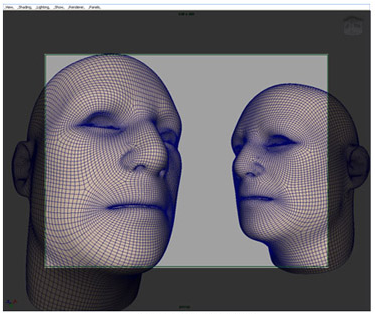
- フィールド チャート(Field Chart)
-
フィールド チャート(Field Chart)をオンにすると、12 の標準的なセル アニメーションのフィールド サイズを示すグリッドが表示されます。最大フィールド サイズ(12)は、レンダリング解像度(解像度ゲート)と同一です。このオプションを有効にするには、レンダー解像度(Render Resolution)を NTSC の寸法に設定する必要があります。
- セーフ アクション(Safe Action)
-
レンダーしたイメージをテレビ画面に表示する場合に、このオプションをオンにしてシーンの全アクションを収めるべき領域を定義するボックスを表示します。
セーフ アクション(Safe Action)の詳細については、「TV プロダクション用のセーフ表示領域を表示する」を参照してください。
- セーフ タイトル(Safe Title)
-
レンダーしたイメージをテレビ画面に表示する場合に、このオプションをオンにしてシーンの全テキスト(タイトル)を収めるべき領域を定義するボックスを表示します。
このオプションを有効にするには、レンダー レゾリューションを NTSC または PAL の寸法に設定する必要があります。
セーフ タイトル(Safe Title)の詳細については、「TV プロダクション用のセーフ表示領域を表示する」を参照してください。
フィル(Fill)、水平(Horizontal)、垂直(Vertical)、オーバースキャン(Overscan) (上級ユーザ向け)
次のオプションは、フィルム ゲート(Film Gate)を基準として、解像度ゲート(Resolution Gate)のサイズをコントロールします。解像度ゲートとフィルム ゲートの縦横比が同じである場合、これらの設定は無視されます。既定の設定はフィル(Fill)です。
- フィル(Fill)
-
フィルム ゲートの内部に解像度ゲートを完全に収めます(解像度ゲートの高さと幅を調整します)。
選択したイメージがレンダー フレームに収まるように、縦または横のサイズを自動的に合わせます。
- 水平(Horizontal)
-
フィルム ゲートの幅に合うように、解像度ゲートの幅(横サイズ)を調整します。
選択したイメージがレンダー フレームに収まるように、横のサイズを合わせます。
- 垂直(Vertical)
-
フィルム ゲートの高さに合うように、解像度ゲートの高さ(縦サイズ)を調整します。
選択したイメージがレンダー フレームに収まるように、縦のサイズを合わせます。
- オーバースキャン(Overscan)
-
解像度ゲートの内部にフィルム ゲートを完全に収めます(フィルム ゲートの高さと幅を調整します)。
選択したイメージがレンダー フレームより多少大きくなるように、サイズを合わせます。